Δημιουργία σημασιολογικού μοντέλου Power BI απευθείας από μια λίστα του SharePoint
Μπορείτε να δημιουργήσετε γρήγορα ένα σημασιολογικό μοντέλο Power BI απευθείας από μια λίστα του SharePoint. Το σημασιολογικό μοντέλο θα είναι πλήρες σημασιολογικό μοντέλο Power BI που μπορείτε να χρησιμοποιήσετε για τη δημιουργία αναφορών, την ανάλυση στο Excel και πολλά άλλα.
Η δημιουργία ενός μοντέλου σημασιολογίας απευθείας από μια λίστα του SharePoint είναι ένας εύκολος και γρήγορος τρόπος για να κάνετε κοινή χρήση ενός μοντέλου σημασιολογίας, επειδή εάν το αποθηκεύσετε σε έναν κοινόχρηστο χώρο εργασίας, όλοι οι χρήστες με τα επαρκή δικαιώματα στον χώρο εργασίας μπορούν να το χρησιμοποιήσουν. Μπορείτε επίσης να χρησιμοποιήσετε κοινή χρήση σημασιολογικών μοντέλων για κοινή χρήση με άλλους χρήστες που δεν έχουν ρόλο στον χώρο εργασίας.
Για να διατηρήσετε ενημερωμένα τα δεδομένα μετά τη δημιουργία του μοντέλου σημασιολογίας, ανανεώστε τα δεδομένα με μη αυτόματο τρόπο ή ρυθμίστε προγραμματισμένη ανανέωση.
Αυτή η δυνατότητα δημιουργεί ένα σημασιολογικό μοντέλο στην Υπηρεσία Power BI απευθείας από μια λίστα του SharePoint. Εάν χρειάζεται να μοντελοποιείτε ή να μετασχηματίζετε τα δεδομένα με τρόπους που δεν είναι διαθέσιμοι στην υπηρεσία, μπορείτε επίσης να συνδεθείτε στη λίστα του SharePoint από το Power BI Desktop. Για περισσότερες πληροφορίες, ανατρέξτε στο θέμα Δημιουργία αναφοράς σε μια λίστα του SharePoint στο Power BI Desktop.
Προαπαιτούμενα στοιχεία
Πρέπει να έχετε έναν λογαριασμό Power BI για να μπορείτε να χρησιμοποιήσετε αυτήν τη λειτουργικότητα.
Δημιουργία μοντέλου σημασιολογίας από μια λίστα του SharePoint
Για να δημιουργήσετε ένα σημασιολογικό μοντέλο Power BI από μια λίστα του SharePoint:
Ανοίξτε τη λίστα του SharePoint.
Στη γραμμή ενεργειών, επιλέξτε Εξαγωγή > στο Power BI.
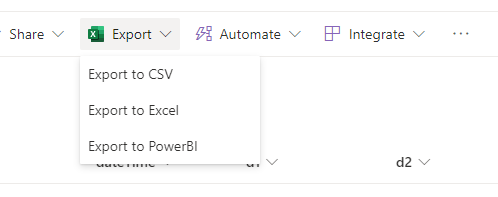
Το Power BI θα ανοίξει και ένα παράθυρο διαλόγου θα σας ζητήσει να ονομάσετε το σημασιολογικό μοντέλο και να επιλέξετε έναν χώρο εργασίας στον οποίο θα το αποθηκεύσετε. Από προεπιλογή, το σημασιολογικό μοντέλο θα λάβει το ίδιο όνομα με τη λίστα του SharePoint και θα αποθηκευτεί στην περιοχή Ο χώρος εργασίας μου. Μπορείτε να επιλέξετε το δικό σας όνομα και χώρο εργασίας προορισμού. Εάν είστε χρήστης δωρεάν στο Power BI, θα μπορείτε να κάνετε αποθήκευση μόνο στην περιοχή Ο χώρος εργασίας μου.
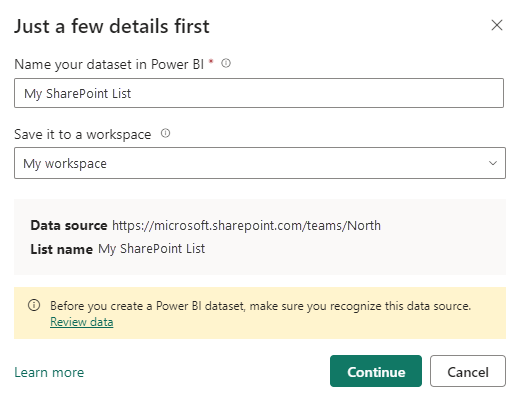
Το παράθυρο διαλόγου εμφανίζει επίσης τη διεύθυνση URL της προέλευσης δεδομένων (τοποθεσία SharePoint) και το όνομα της λίστας του SharePoint. Για να αποτρέψετε την ακούσια εμφάνιση ευαίσθητων δεδομένων, βεβαιωθείτε ότι αναγνωρίζετε την προέλευση δεδομένων και ότι είστε εξοικειωμένοι με τα δεδομένα. Επιλέξτε Έλεγχος δεδομένων εάν θέλετε να ελέγξετε τη λίστα του SharePoint πριν επιτρέψετε τη συνέχιση της εξαγωγής. Για περισσότερες πληροφορίες σχετικά με το πότε εξετάζετε τα δεδομένα μπορεί να είναι καλή ιδέα, ανατρέξτε στο θέμα Αναθεώρηση των δεδομένων λίστας του SharePoint.
Επιλέξτε Συνέχεια. Θα δημιουργηθεί το σημασιολογικό μοντέλο σας και θα μεταφερθείτε στη σελίδα λεπτομερειών του νέου μοντέλου σημασιολογίας. Από εκεί μπορείτε να κάνετε όλα τα πράγματα που μπορείτε να κάνετε με ένα κανονικό σημασιολογικό μοντέλο Power BI: να ανανεώσετε τα δεδομένα, να μοιραστείτε το μοντέλο σημασιολογίας, να δημιουργήσετε νέες αναφορές και πολλά άλλα. Για περισσότερες πληροφορίες, ανατρέξτε στο θέμα Λεπτομέρειες μοντέλου σημασιολογίας.
Σημείωμα
Εάν έχετε συνδεθεί στην τοποθεσία του SharePoint από το Power BI στο παρελθόν, θα σας ζητηθεί να επιλέξετε τα διαπιστευτήρια που θα χρησιμοποιήσετε για τη σύνδεση μεταξύ του Power BI και της τοποθεσίας του Sharepoint, προτού μεταφερθείτε στη σελίδα λεπτομερειών μοντέλου σημασιολογίας. Για βοήθεια σχετικά με τα διαπιστευτήρια που θα επιλέξετε, ανατρέξτε στο θέμα Επιλογή διαπιστευτηρίων για τον έλεγχο ταυτότητας.
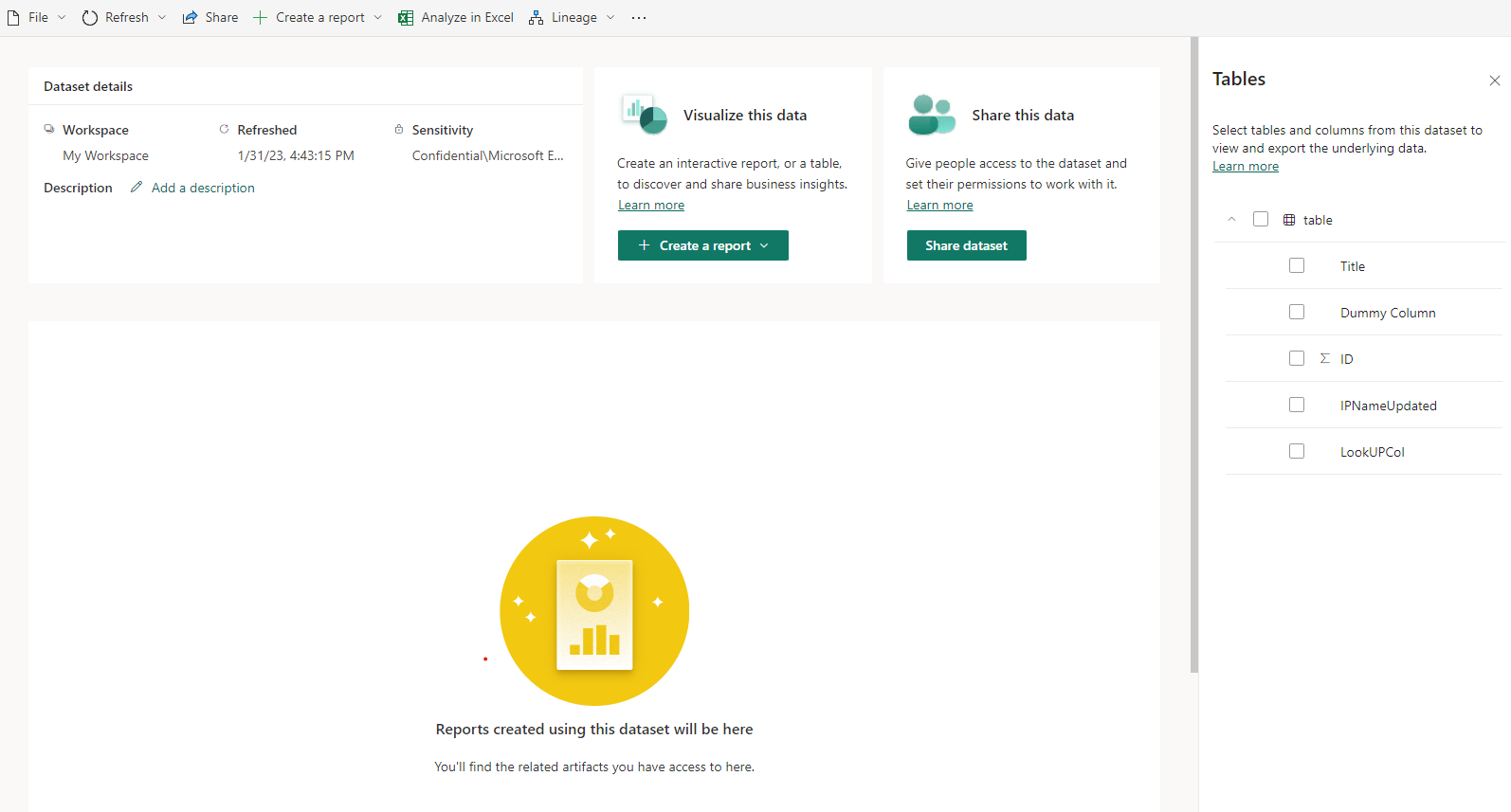
Για να διατηρήσετε ενημερωμένα τα δεδομένα μετά τη δημιουργία του μοντέλου σημασιολογίας, ανανεώστε τα δεδομένα με μη αυτόματο τρόπο ή ρυθμίστε προγραμματισμένη ανανέωση.
Εξέταση των δεδομένων της λίστας του SharePoint
Κατά την εξαγωγή μιας λίστας του SharePoint στο Power BI, δημιουργείται μια διεύθυνση URL ανακατεύθυνσης που περιλαμβάνει όλες τις παραμέτρους που απαιτούνται για την εκκίνηση της διαδικασίας δημιουργίας μοντέλου σημασιολογίας στο Power BI. Εάν είστε το άτομο που επέλεξε την Εξαγωγή στο BI στη λίστα του SharePoint, πιθανότατα δεν χρειάζεται να ανησυχείτε για την εξέταση των δεδομένων, επειδή πιθανότατα είστε εξοικειωμένοι με τα δεδομένα που εξάγετε.
Ο έλεγχος των δεδομένων είναι σημαντικός εάν δεν εξαγάγατε τη λίστα του SharePoint, αλλά λάβατε μια σύνδεση από κάποιον για τη δημιουργία ενός μοντέλου σημασιολογίας από μια λίστα του SharePoint. Σε αυτή την περίπτωση, μπορεί να μην είστε εξοικειωμένοι με τα δεδομένα που εξάγονται και, επομένως, είναι σημαντικό να τα εξετάσετε για να βεβαιωθείτε ότι δεν εκτίθενται κατά λάθος ευαίσθητα δεδομένα.
Επιλογή των διαπιστευτηρίων για έλεγχο ταυτότητας
Όταν εξάγετε μια λίστα του SharePoint στο Power BI, το Power BI συνδέεται στην τοποθεσία του SharePoint για να λάβει τα δεδομένα από τη λίστα. Για να συνδεθεί, πρέπει να πραγματοποιηθεί έλεγχος ταυτότητας με το SharePoint.
Εάν εμφανιστεί το ακόλουθο παράθυρο διαλόγου, αυτό σημαίνει ότι έχετε ήδη δημιουργήσει μια σύνδεση με την τοποθεσία του SharePoint στο παρελθόν. Τα διαπιστευτήρια που χρησιμοποιήσατε εκείνη τη στιγμή μπορεί να διαφέρουν ή όχι από τα διαπιστευτήρια της τρέχουσας εισόδου σας. Πρέπει να επιλέξετε αν θα συνεχίσετε να χρησιμοποιείτε τις λεπτομέρειες εισόδου που χρησιμοποιήσατε την τελευταία φορά που συνδέεστε (Τα διαπιστευτήρια που χρησιμοποίησα για τη σύνδεση στο Power BI την τελευταία φορά) ή αν η σύνδεση θα πρέπει να χρησιμοποιεί τα τρέχοντα διαπιστευτήρια εισόδου σας από τώρα και στο εξής (Τα τρέχοντα διαπιστευτήριά μου (αυτά μπορεί να είναι ίδια ή διαφορετικά)).
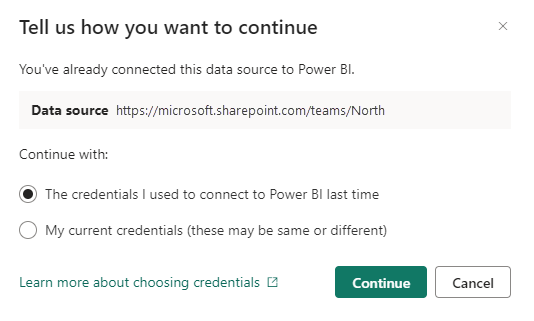
Γιατί είναι σημαντικό;
Η προβολή Power BI των δεδομένων της λίστας του SharePoint καθορίζεται από τα δικαιώματα του λογαριασμού που χρησιμοποιείται για τη δημιουργία της σύνδεσης Power BI με την προέλευση δεδομένων του SharePoint (δηλαδή, την τοποθεσία του SharePoint).
Εάν επιτρέψετε στο Power BI να χρησιμοποιήσει τις λεπτομέρειες εισόδου που χρησιμοποιήσατε την τελευταία φορά για τη σύνδεση, τα δεδομένα που θα δείτε στο μοντέλο σημασιολογίας που δημιουργείτε ενδέχεται να διαφέρουν από αυτά που βλέπετε στη λίστα του SharePoint. Αυτό συμβαίνει επειδή τα δεδομένα που εμφανίζονται στο μοντέλο σημασιολογίας είναι αυτά που μπορεί να δει ο λογαριασμός με τα διαπιστευτήρια που χρησιμοποιήσατε την τελευταία φορά στη λίστα του SharePoint.
Εάν αντικαταστήσετε τα διαπιστευτήρια που χρησιμοποιήσατε την τελευταία φορά με τα τρέχοντα διαπιστευτήρια εισόδου, τα δεδομένα που βλέπετε στο μοντέλο σημασιολογίας που δημιουργείτε θα είναι ακριβώς τα ίδια με αυτά που βλέπετε στη λίστα του SharePoint. Ωστόσο, δεδομένου ότι η σύνδεση χρησιμοποιεί τώρα τα τρέχοντα διαπιστευτήρια σύνδεσης, οι προβολές των δεδομένων σε σημασιολογικά μοντέλα που έχετε δημιουργήσει προηγουμένως από αυτή την τοποθεσία SharePoint μπορεί επίσης να αλλάξουν και αυτό μπορεί να επηρεάσει τις αναφορές και άλλα κατάντη στοιχεία που ενδέχεται να έχουν δημιουργήσει οι χρήστες με βάση αυτά τα σημασιολογικά μοντέλα.
Λάβετε υπόψη τα παραπάνω ζητήματα όταν κάνετε την επιλογή σας.
Εάν δεν συνδεθήκατε ποτέ στο παρελθόν στην τοποθεσία SharePoint από το Power BI, το Power BI θα χρησιμοποιήσει αυτόματα τα τρέχοντα διαπιστευτήριά σας για να δημιουργήσει τη σύνδεση και δεν θα δείτε αυτό το παράθυρο διαλόγου.
Ζητήματα προς εξέταση και περιορισμοί
- Το σημασιολογικό μοντέλο δεν θα δημιουργηθεί εάν η λίστα του SharePoint περιέχει τιμές με περισσότερα από τέσσερα ψηφία μετά από ένα δεκαδικό ψηφίο (".")
- Η ετικέτα ευαισθησίας (εάν υπάρχει) της λίστας του SharePoint δεν μεταβιβάζεται από το μοντέλο σημασιολογίας που δημιουργείται.
- Αυτή η ροή δεν υποστηρίζει σενάρια επιχειρήσεων προς επιχειρήσεις (B2B) ή σενάρια όπου πραγματοποιείται έλεγχος ταυτότητας σε σχέση με μια κύρια υπηρεσία.
- Εάν η υπηρεσία SharePoint έχει ρυθμιστεί για χρήση ελέγχου ταυτότητας πολλών παραγόντων, τότε για να λειτουργήσει αυτή η ροή, το Power BI πρέπει επίσης να ρυθμιστεί ώστε να χρησιμοποιεί έλεγχο ταυτότητας πολλών παραγόντων. Συμβουλευτείτε την υποστήριξη IT του οργανισμού σας, εάν αντιμετωπίσετε ένα πρόβλημα που σχετίζεται με αυτό το ζήτημα.